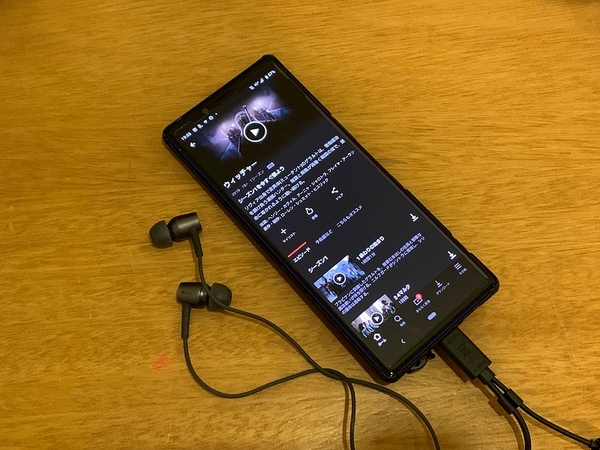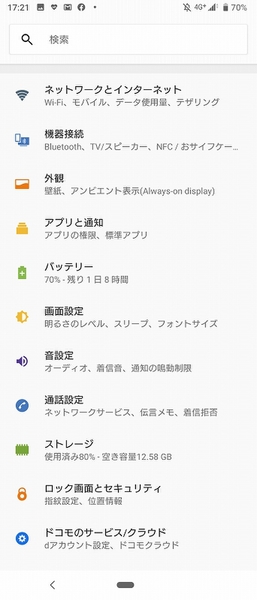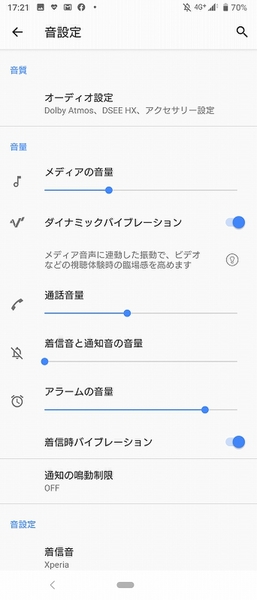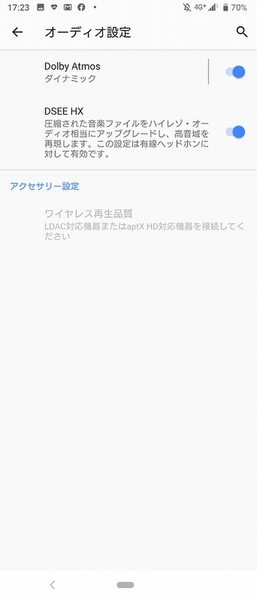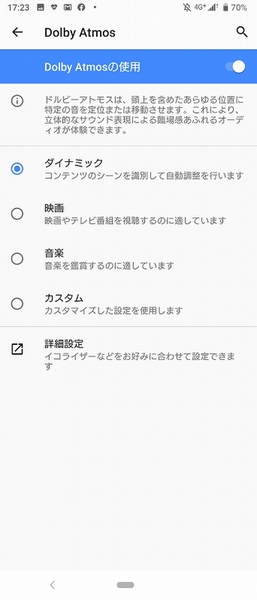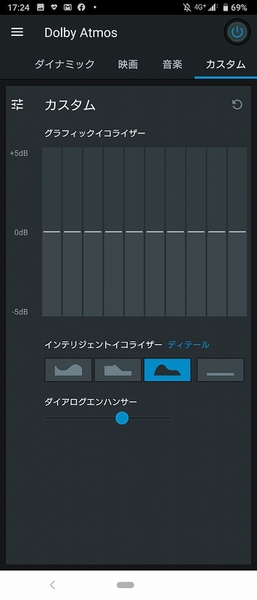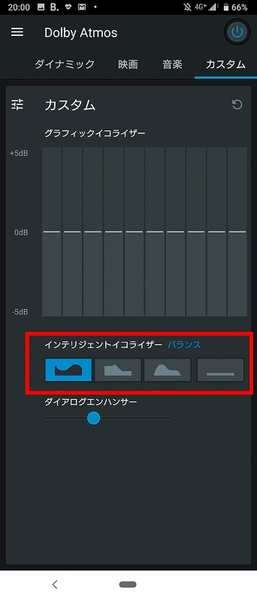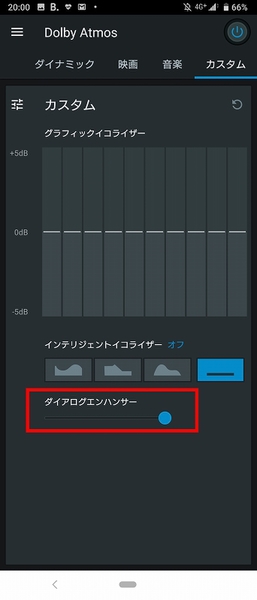臨場感のあるDolby Atmosで
映画や動画を楽しむテク
Xperiaシリーズはカメラや動画再生といった機能もさることながら、音楽再生の品質にも力を入れています。特にXperia 1やXperia 5は臨場感ある立体音響技術Dolby Atmosに対応しています。そのためコンテンツに合わせて最適な状態にチューニング可能となっています。
Dolby Atmosは設定の「音設定」→「オーディオ設定」から機能を有効にできます。そのままボタンをタップしてオンにすれば有効になりますが、そのまえに「Dolby Atmos」と書いてある部分をタップして、さらに細かな設定をしておきましょう。
Dolby Atmosの設定には「ダイナミック」「映画」「音楽」「カスタム」の4つが用意されています。「ダイナミック」を選ぶと、Xperiaがコンテンツを解析して自動で設定します。
「映画」や「音楽」は、それぞれのコンテンツに合った設定に。「カスタム」は「詳細設定」で調整したイコライジングとなります。そのため「詳細設定」をタップすると「カスタム」のグラフィックイコライザー画面に切り替わります。ちなみにダイナミックや映画、音楽もそれぞれイコライジングは可能。タブをタップすると、それぞれのイコライジング設定画面に切り替わるので、それぞれのプリセットで気になる音域があれば調整できます。
さらに再生中の音をリアルタイムで解析してターゲットに合った周波数応答になるよう自動調整してくれる「インテリジェントイコライザー」機能も装備。用意されているのは「バランス」「ウォーム」「ディテール」の3パターン。自分の好みに合わせて選択しましょう。
また「ダイアログエンハンサー」というスライダーも用意されています。これは映画やドラマなどを再生したときに、会話音声を明瞭にする機能。スライダーを右に移動させると、より会話音声が強調されセリフが聞き取りやすくなります。
ちなみにDolby Atmosは本体スピーカーだけでなく、イヤホンでも有線無線にかかわらず対応しています。立体音響効果なので、音楽再生よりは動画再生に効果があるので、動画配信サービスで映画やドラマを見る際は、Dolby Atmosをオンにして、最適な音響で楽しみましょう!
※Xperia 1(SO-03L)/Android 9で検証しました
週刊アスキーの最新情報を購読しよう
本記事はアフィリエイトプログラムによる収益を得ている場合があります